- WebrootがVPNをブロックしている場合、オンラインでIDを隠すことはできません。
- この記事では、あなたが学びます WebrootのSecureAnywhere保護を介してプログラムを許可する方法。
- プログラムを一時的に無効にすることで、これらのWebrootの問題を修正できます。
- この妨害に対する別の解決策は、別のVPNを試して使用することです。

多くのWindowsユーザーは、VPNがWebrootアンチウイルスによってブロックされていると報告しました。 同じ問題が発生した場合は、Windowsレポートにこの問題の修正方法が表示されます。
WebrootによってブロックされたVPNの問題により、VPNユーザーはVPN接続を確立できず、VPNサービスをオンにしようとすると、プロセスが停止します。
1997年に設立されたWebrootは、優れたWebフィルタリング機能を備えた強力なウイルス対策プログラムの1つです。
市場にはいくつかのウイルス対策プログラムもありますが、VPNサービスが付属しているウイルス対策ツールもあれば、Webrootなどの過保護でVPN接続をブロックするウイルス対策ツールもあります。
Windowsレポートには、Webrootの問題によってブロックされたVPNを修正するための最良の回避策が記載されています。 問題を解決するために、任意の解決策を試すことができます。
私たちが推奨する5つの最高のVPN
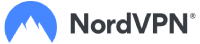 |
2カ年プランで59%オフ |  オファーを確認してください! オファーを確認してください! |
 |
79%オフ +2か月間無料 |
 オファーを確認してください! オファーを確認してください! |
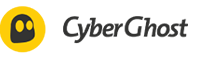 |
85%オフ! たったの1.99 $ 15ヶ月プランの月額 |
 オファーを確認してください! オファーを確認してください! |
 |
83%オフ(2.21 $ /月) +3か月間無料 |
 オファーを確認してください! オファーを確認してください! |
 |
76% (2.83$) 2カ年計画 |
 オファーを確認してください! オファーを確認してください! |
WebrootがVPNをブロックした場合はどうすればよいですか?
1. Webrootを一時的に無効にする

- システムトレイでWebrootSecureAnywhereアイコンを見つけます。
- システムトレイアイコンを右クリックしてから、 シャットダウン保護 オプション。
- プロンプトに従って、Webroot保護をシャットダウンします。
VPNサービスを使用するには、Webrootを一時的に無効にすることを検討する必要があります。 これにより、VPNがWebrootの問題によってブロックされたVPNをバイパスできるようになります。
注意:VPNを使用した後は、これらの手順を繰り返し、後でWebroot保護をアクティブにすることが不可欠です。 これにより、マルウェアやウイルスからシステムが保護されます。
または、一部のVPNサービスが接続を開始するために使用するSSLポート(443)の監視を無効にすることもできます。
Webrootは、セキュリティ対策としてこのポートをブロックする可能性があります。 したがって、ポート除外のSSL監視を無効にする必要があります。
その間、あなたは無効にすることによってこれを行うことができます Webシールドとフィルタリング Webrootプログラムのオプション。
2. VPNを変更する

そこには多数のVPNサービスプロバイダーがありますが、 いくつか そのうちの Webrootとは互換性がありません。 これは、アプリケーションのプロセスに関連する技術によるものです。 したがって、VPNを変更する必要があります。
私たちの推奨事項は、最高のVPNに行きます。これは、その汎用性と、包括的な包括的なセキュリティ、およびプライバシー指向の機能で有名な世界クラスのソリューションです。
この非常に柔軟なVPNソリューションは、複数のシステム、デバイス、ブラウザー、およびWebrootなどのソフトウェアとシームレスに融合するのに最適です。
また、その適応性は、アプリの互換性を超えて、印象的なサーバーネットワークにまで及びます。
グローバルカバレッジの22,228ゲートウェイを誇るこのツールは、暗号化されたVPNトンネルを介してトラフィックをルーティングし、データが保護され、詮索好きな人がアクセスできないようにします。
この寛大なサーバープールは、バッファリング、遅延、または低速で障害のある接続が過去に残っていることも意味します。
代わりに、物理的な場所に関係なく、世界中のどこにいても、高速で信頼性の高いサーバーへのラグ、ISPスロットリング、および地理的制限のない接続を楽しむことができます。
速度について言えば、無制限の帯域幅と超高速のダウンロード速度の恩恵を受けて、Webエクスペリエンスを最大限に活用し、スヌープ、ハッカー、または不要な注意を心配する必要はありません。
ブラウジングは匿名で、IPアドレスは非表示になり、オンラインIDは複数のプライバシーレイヤーによって保護されます。
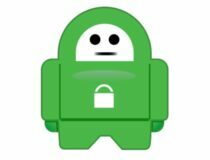
プライベートインターネットアクセス
過保護なWebrootがオンラインプライバシーを危険にさらさないようにしてください– PIAとチームを組んでください!
3. WebrootでVPNを除外する

- Webrootアンチウイルスプログラムを起動します。
- さあ、 ウイルスと脅威の保護 設定。
- 選択する 除外.
- 選択する 除外を追加または削除する.
- 選択する 除外を追加する VPNクライアントソフトウェアを追加します。
VPNソフトウェアをWebroot保護設定から除外する必要があります。 これにより、Webrootの問題によってブロックされたVPNが自動的に解決されます。
通常、これによりWebrootの問題によってブロックされたVPNが解決されます。 ただし、一部のVPNソフトウェアは、TCPにポート1723、ポート4500UDPおよび500を使用します。
したがって、Windowsファイアウォールの詳細設定でVPNを追加する必要があります。 次のソリューションでそれを行う方法をご覧ください。
4. Windowsファイアウォールに例外を追加する
- に移動 開始、タイプ Windowsファイアウォールを通過するプログラムを許可する そして、 入る キー。
- クリックしてください 設定を変更する オプション。

- 今、をクリックします 別のプログラムを許可する.
- 追加するVPNソフトウェアを選択するか、をクリックします ブラウズ VPNソフトウェアを見つけて、をクリックします OK.
- VPNに接続できるかどうかを確認してください。
ただし、それでもWebrootによってVPNがブロックされる問題が発生する場合は、解決策に進みます。
5. VPNクライアントソフトウェアを再インストールします
- タイプ コントロールパネル Windowsサーチでを押して 入る.
- 選択する プログラムと機能.

- プログラムのリストからVPNを見つけて、 アンインストール.
- セットアップウィザードで、アンインストールが成功すると通知が表示されるので、をクリックします。 閉じる ウィザードを終了します。
- アンインストール後もVPNが利用可能としてリストされている場合は、を押します。 Windowsキー+ R Runアプリを起動します。
- タイプ ncpa.cpl を押して 入る 開くには ネットワーク接続ウィンドウ.
- [ネットワーク接続]で、を右クリックします。 WANミニポート VPNでラベル付けされています。
- 選択する 削除
- に移動 開始、タイプ ネットワーク接続、を押します 入る. VPN接続を右クリックして、 削除 オプション。
- VPNを選択します。 VPNが利用可能であることがわかった場合は、VPNを削除します。
一部のWindowsユーザーは、Webrootの問題によってブロックされたVPNを、再インストールするだけで解決できたと報告しました。 VPNクライアントソフトウェア.
アンインストール操作が完了したら、VPNサービスプロバイダーから提供された実行可能ファイルを使用して、VPNクライアントソフトウェアを新たにインストールします。
6. PPTPのルールを追加
- 開始 コントロールパネル 前のソリューションで示したように。
- さあ、 Windowsファイアウォール 選択します 高度な設定.

- 検索する ルーティングとリモートアクセス (インバウンドルールとアウトバウンドルールの下)
Webrootの問題によってブロックされたVPNを解決する別の方法は、PPTPルールを有効にすることです。
インバウンドルールの場合: 右クリック ルーティングとリモートアクセス(PPTP-In)、 選択する ルールを有効にする.
アウトバウンドルールの場合: 右クリック ルーティングとリモートアクセス(PPTP-Out)、 選択する ルールを有効にする.
7. アンチウイルスを変更する

Webrootアンチウイルスは、VPNソフトウェアと互換性がない可能性があり、その結果、 WebrootによってブロックされたVPN 問題。
この問題を解決するために、WebrootをVPNと互換性のある別のアンチウイルスに置き換えることを検討できます。
以下で推奨されるアンチウイルスは最高の保護を提供しますが、システムまたはVPNを含む他のソフトウェアとのエラーや干渉の可能性も低くなります。
⇒ Bitdefenderを入手する
8. カスタマーサポートに連絡する

それでもWebrootの問題によってVPNがブロックされる場合は、VPNサービスプロバイダーまたはWebrootに連絡して、高度なトラブルシューティング手順を確認することを強くお勧めします。
結論として、前述のソリューションのいずれも、Webrootの問題によってブロックされたVPNを修正できるはずです。 したがって、VPNの問題を修正するために、回避策のいずれかを試してみてください。
あなたが私たちとあなたの経験を共有するならば、私たちはそれを感謝します。 以下のコメントセクションで、それがどのように機能したかをお知らせください。
よくある質問
一部のネットワークは、ユーザーをより細かく制御する必要があるため、VPNをブロックします。 ただし、いくつかあります 最も厳しい検閲さえも征服するVPN.
はい、 Webroot Webrootと呼ばれる専用のVPNソリューションがあります WiFiセキュリティ。
ファイアウォールの設定を変更する必要があります。 次の場合の対処方法は次のとおりです。 ファイアウォールがVPNをブロックしています.

